Wenn man im Internet danach sucht die Tastenbelegung zu ändern stößt man immer wieder auf Anleitungen in denen man die Keyboard.xml anpassen soll. Das funktioniert auch, wenn man sich ein wenig eingelesen hat, sehr gut. Gerade wenn man eine Tastatur zum Steuern benutzt und nur die Tastaturbelegung entsprechend ändern möchte.
Wenn man XBMC mit einer Logitech Harmony nutzen möchte, hat man unter Windows die Möglichkeit diese als Tastatur einzurichten und dann genau wie bei einer echten Tastatur die keyboard.xml anzupassen. (Unter OpenElec funktioniert dies leider nicht, dort muss man die Harmony als MCE Remote einrichten)
Mit anderen Fernbedienungen (z.B. einer beliebigen MCE Remote) gestaltet sich das schon etwas schwieriger. Ich bin hier ehrlich gesagt auch nicht bis zum Ende gekommen, da ich zwischenzeitlich die für mich perfekte Lösung gefunden habe.
Tastenbelegung ändern per Add-On „Keymap Editor“…
Als erstes müssen wir das Add-On „Keymap Editor“ installieren. Hierzu eine Führung durch das Menu (Skin „AEON NOX“) zum installieren des Add-Ons:
Im folgenden Menu wird das Menu mit einem Klick auf „installieren“ installiert.
Daraufhin erscheint folgendes Bild mit dem Hinweis „aktiviert“ rechts neben dem Add-On Namen:
Als nächstes klicken wir nochmal auf den Add-On Namen und im folgenden Bild wählen wir „Ausführen“:
Zum ändern der Tastaturbelegung hier „Edit“ auswählen:
Als nächstes sehen wir eine Übersicht aller Kategorien von der XBMC Tastenbelegung.
Als Beispiel belegen wir jetzt die Funktion „Als gesehen markieren“ mit einer anderen Taste die wir sonst nicht benötigen. „Als gesehen markieren“ ist nämlich eine der Funktionen die von einer MCE Remote nicht von Haus aus unterstützt werden.
Also „Global“ …
… „Item Actions“ …
… „Toggle watched status“ auswählen…
Als nächstes erscheint der Hinweis „Press a Key – Press the Key you want to assign now“.
Hier drückt ihr jetzt einfach den Knopf auf der Fernbedienung den ihr mit dieser Funktion belegen wollt.
ACHTUNG: Die Funktion die vorher auf dieser Taste war wird mit diesem Vorgang überschrieben!
Im darauf folgenden Fenster sieht man hinter der belegten Funktion einen Zahlencode.
Das vorige Bild verlassen wir mit „Exit“ und in dem letzten Bild wählen wir „Save“ um die Änderungen abzusprechen.
Das wars!
Für mich sind Änderungen der Tastenbelegung so wesentlich einfacher zu bewerkstelligen und auch für Leute die keine Lust haben sich mit der Materie „keyboard.xml“ zu beschäftigen lassen sich Tastenbelegungen nun schnell ändern.

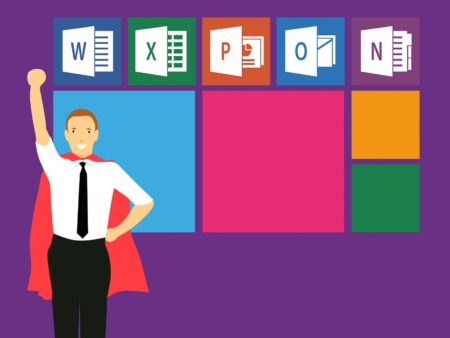
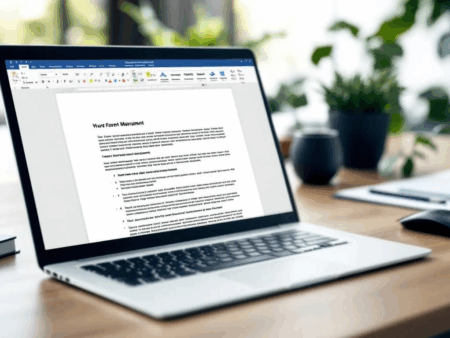


Danke… nach einem Update auf Openelec 3.2.4 gingen einige Tasten nicht. Danke der Anleitung ging alles super…
@nilsens:
Hi Nils,
freut mich das es dir geholfen hat.
Gruß
Dennis
Hi Dennis,
klingt sehr gut – eine Frage bevor ich mich mit meiner neuen 350 ans Werk mache: kann ich mit Deiner Vorgehensweise ALLE Tasten belegen, wie ich will oder gibt es Ausnahmen? Ich frage, weil die Ersteinrichtung meiner 350 über dieses Webinterface als MCE Keyboard eigentlich nur insofern geklappt hat, das im XBMC die Richtungstasten funktionieren, das wars dann aber auch…
Vielen Dank
Matze
@Matze:
Grundsätzlich kannst du alle Signale die dein Rechner empfängt auch umbelegen.
Allerdings macht mich etwas stutzig das deine Einrichtung nicht funktioniert. Schreib mal was du genau für Hardware und Software du benutzt, dann kann ich dir vielleicht noch einen Tipp geben.
Gruß
Dennis
Also: HTPC benutze ich eine Zbox ID91 mit Windows 8.1 und XBMC Gotham, Skin Aeon Nox für Gotham. Fernbedienung bin ich mit 2 am Ausprobieren:
1. One For All 7962: hier habe ich schon die gängigen Codes probiert, aber es tut sich überhaupt nichts…
2. Logitech Harmony 350: hier gibt es mittlerweile dieses Webinterface zur Einrichtung. Ich habe die 350 als MCE Keyboard eingerichtet und es geht innerhalb XBMC dann die Richtungstasten, aber mehr nicht, z.B. kein OK oder Power oder sonst etwas…
Dann bin ich auf Deinen Blog gestossen… 🙂
Gruß
Matze
Ergänzung: ich habe der Harmony 350 jetzt das Gerät „Zbox ID90“ zugewiesen und das geht soweit jetzt auch mit „ok“ und „back“. Damit kommt man ja schon ziemlich weit. Frage nun: wie kann ich jetzt z.B. „c“ und „i“ auf die Harmony bringen? Geht das über diese berühmt berüchtigte keyboard.xml?
@Matze:
Ich habe eben noch mal geschaut weil ich mir nicht ganz sicher war, aber die ID91 hat ja keinen integrierten IR-Empfänger. Was für einen IR-Adapter nutzt du dann?
Ich frage weil alle ZBoxen die ich bisher hier hatte mit beiden Fernbedienungen die du erwähnt hast ohne Probleme zu steuern waren (bis auf anschalten, das funktioniert nicht mit der URC7962).
Die Zbox ID91 hat einen, der taucht dann so im Gerätemanager auf:
– ITECIR infrared Receiver SIO2
– Microsoft eHome Infrarottransceiver
Wie schon gesagt, die Ersteinrichtung der 350 als MCE Keyboard hat funktioniert, allerdings nur die Richtungstasten. Dann habe ich der 350 auch mal als Gerät die Zbox ID90 (91 war nicht in der Datenbank) vorgegeben. Geht auch, allerdings fehlen mir hier dann die Zuordnungen von z.B. „c“ und „i“.
Gruß
Matze
PS. Ich möchte mit meiner Fragerei den Block nicht sprengen, vielleicht wechseln auf email oder ist das ok so für Dein Blog?
PPS. Die o.g. Zbox ID91 habe ich mir gerade wegen des integrierten Infrarotreceivers gekauft, steht allerdings auf der Homepage nicht in den Specs komischerweise…
@Matze:
Ist schon OK, kannst hier gerne Fragen.
Wenn du sagst das die Einstellungen für die ID90 funktionieren, funktioniert dann wirklich alles? Also ich meine alle Standardtasten (Richtungstasten, OK, Volume, Menu, etc) ?
Wenn ja kannst du alles weitere wie oben Beschrieben anpassen.
„C“ steht ja für das Kontextmenu, diese Funktion musst du dann nur im Keymap Editor suchen und auf eine beliebige Taste programmieren.
Die wesentlichen Tasten funktionieren, ich werde dann „c“ und „i“ mit Deiner beschriebenen Methode versuchen…
Vielen Dank!
Matze
Also bei mir funktioniert das irgendwie nicht. Muss ich da vorher noch etwas anderes aktivieren?
Ich kann das Addon herunterladen und installieren, danach aktivieren und deaktivieren. Konfigurieren ist allerdings grau hinterlegt, kann also nicht ausgewählt werden.
Was mache ich falsch?
@Stefan:
Das liegt daran das du im Installationsmenu bist.
Du muss den Keymapeditor im „Programme“-Menu aufrufen.
Gruß
Dennis
Hi,
absolut genial. auf der suche nach einer neuen fernbedienung, weil bei mir der enter button nicht mehr funktioniert, bin ich zufällig auf den artikel gestoßen. 15 minuten später war der „enter“ button auf eine andere taste gelegt und ich kann meine fernbedienung weiter nutzen und vorallem, habe ich noch ne neue spielerei entdeckt, danke dafür 🙂
Hi
ich habe leider den Effekt dass das Kodi 2 Signale nicht empfängt. Es sind von einer Samsung TV Fernbedienung die Tasten Info und Tools. Aber genau die benötige ich. Ansonsten funktioniert das prima mit dem Addon. Danke
Greetings Meik
Danke, hat mir ne Menge Zeit erspart =)